
Tintēšanas process ar Adobe Photoshop Tas ir kaut kas ļoti ērts un jautrs, kad jūs ar to strādājat un kuram ir pieredze, kas liek izmantot īsinājumtaustiņus vai programmēšanas darbības, lai ērtāk strādātu plūstošākā un dinamiskākā darba sistēmā. Pabeidzot šo apmācību sēriju par tinti un krāsošanu ar Adobe Photoshop, Es izstrādāju vēl vienu sēriju, kurā izskaidrota loģiskākā darbplūsma darbam ar dažādu zīmējumu tinti un krāsošanu.
Šodien mēs uzzināsim vēl dažas jaudīgās kombinācijas īpašības, kuras rīki izveido Birstīte un pildspalva, mācoties, piemēram, aizpildīt slēgtus skaitļus vai īsinājumtaustiņus, kas mums palīdzēs strādāt ērtāk. Mēs arī sāksim sagatavot zīmējumu vēlākai krāsošanai, izmantojot kanālu izvēli. Nepalaid garām. Es tevi atstāju pie viņa konsultācija Kā zīmēt un krāsot mūsu zīmējumus ar Adobe Photoshop (4. daļa).
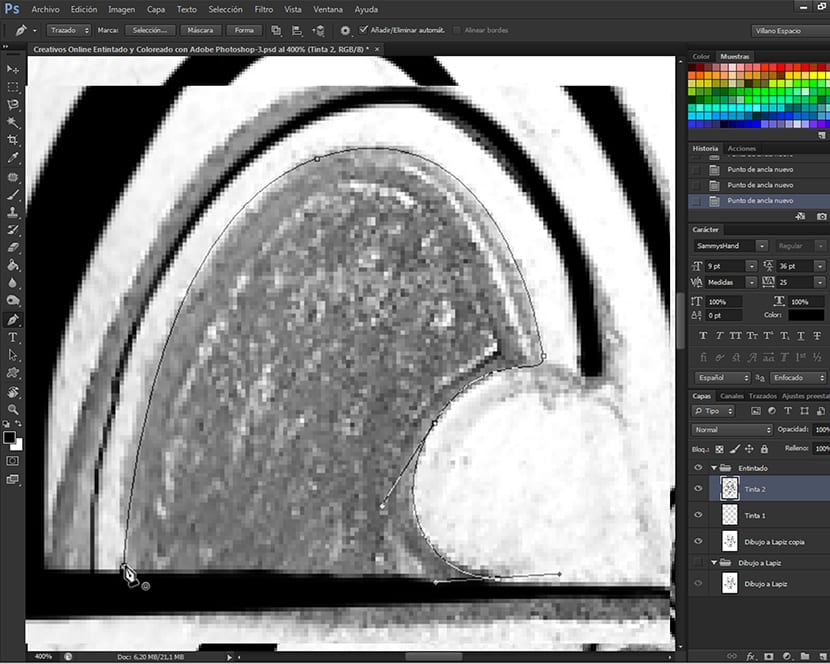
Pabeidz tinti
Kā mēs jau redzējām iekšā Kā zīmēt un krāsot mūsu zīmējumus, izmantojot Adobe Photoshop (3. daļa), apvienojot otu un pildspalvu, mēs varam panākt lielisku kontroli pār to, kā un kur mēs tintējam, ņemot vērā dažāda veida otas atbilstoši mūsu vajadzībām. Lai aizpildītu formu mūsu zīmējumā, mums vienkārši jāizmanto pildspalva, un, izmantojot līnijas un rokturus, iezīmējiet skaitli, kuru mēs vēlamies aizpildīt, un, kad tas ir aizvērts (kursors Spalva informēs mūs, izmantojot apli, kas parādīsies blakus tam) un ar peles labo pogu noklikšķiniet uz izsekošana vai skaitlis. Šeit mēs redzēsim dialoglodziņu rīku opcijas Spalva, starp kuriem mēs atradīsim Aizpildiet ceļu.
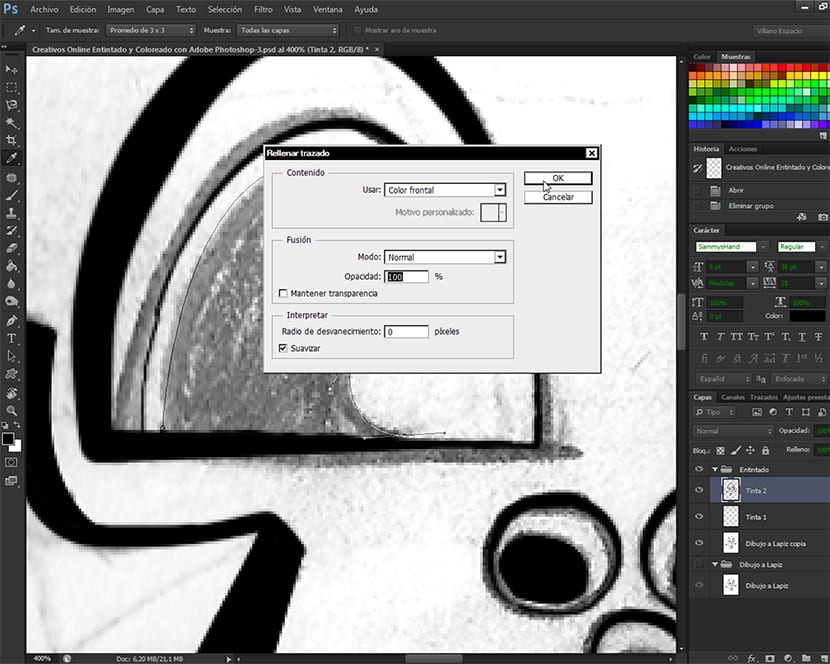
To darot, parādīsies dialoglodziņš, kas ir ļoti līdzīgs rīka logam Aizpildiet (Edit-Fill vai Shift + F5), kur mēs varam izvēlēties starp vairākām iespējām, kuras iesaku jums izpētīt brīvi. Es vienmēr iesaku, kad runāju, pirms darba sākšanas tieši pie projekta izskaidroju rīka trūkumus, ar kuriem mēs veicam visa veida testus. Tas ir pozitīvs, lai piedzīvotu panākumus un kļūdas, kas mums ļaus apgūt rīku, kas ļauj to vēlāk iekļaut mūsu projektu veidošanā. Šajā dialoglodziņā mēs ar rīku aizpildām kontūru ar melnu Spalva de Adobe Photoshop un tad mēs nospiedīsim taustiņu Intro lai radītais ceļš pazustu. Ikreiz, kad pabeidzim ceļu, mums jāpazūd iepriekšējais ceļš, kuru esam iespiesti ar tinti. Lai to izdarītu, vienkārši nospiediet taustiņu Intro.
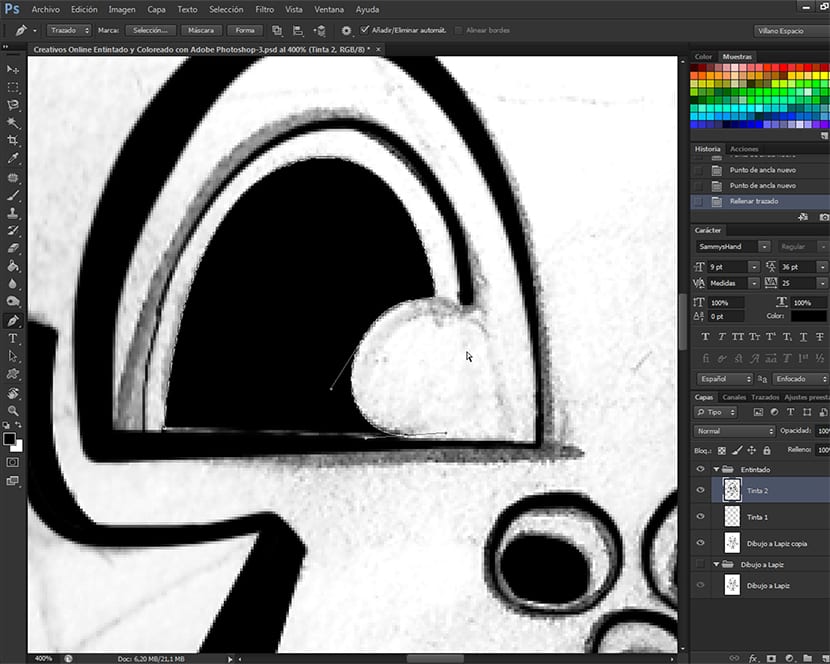
Praktizē īsinājumtaustiņus
Kad mēs zinām, kā rīkoties ar tintes procesu, paļaujoties uz rīku izvēlnēm, kuras tiek parādītas ar peles labo pogu noklikšķinot un kas atbilst katram (pilnīgi atšķirīgam) drukas rīkam. Adobe Photoshop ko mēs izmantojam, otu un pildspalvu. Tiklīdz mums būs pasākums tinte, labais klikšķis, kontūras ceļš, labais klikšķis, dzēšanas ceļš, mēs varam sākt izmantot īsinājumtaustiņus vai īsinājumtaustiņus, kas ir mūsu rīcībā, lai strādātu ar programmu. Šie saīsnes palīdzēs mums efektīvāk un loģiskāk racionalizēt mūsu projektus. Darbplūsma starp šo divu rīku saīsnēm būtu šāda.
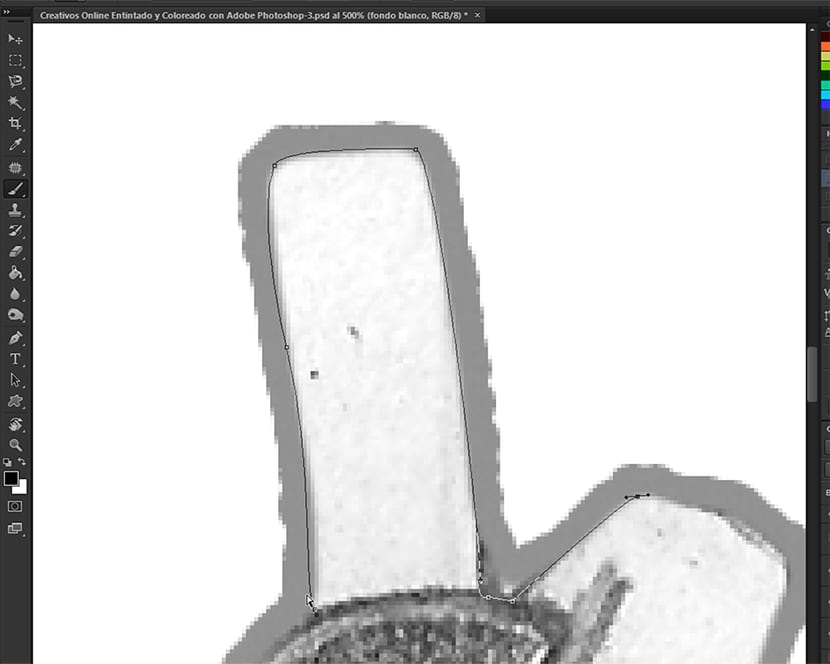
- Zīmēt
Mēs ar ceļu izveidojam ceļu, kurā vēlamies tintēt figūru Spalva. Lai atlasītu rīku Spalva izmantojot īsinājumtaustiņu, nospiediet P.
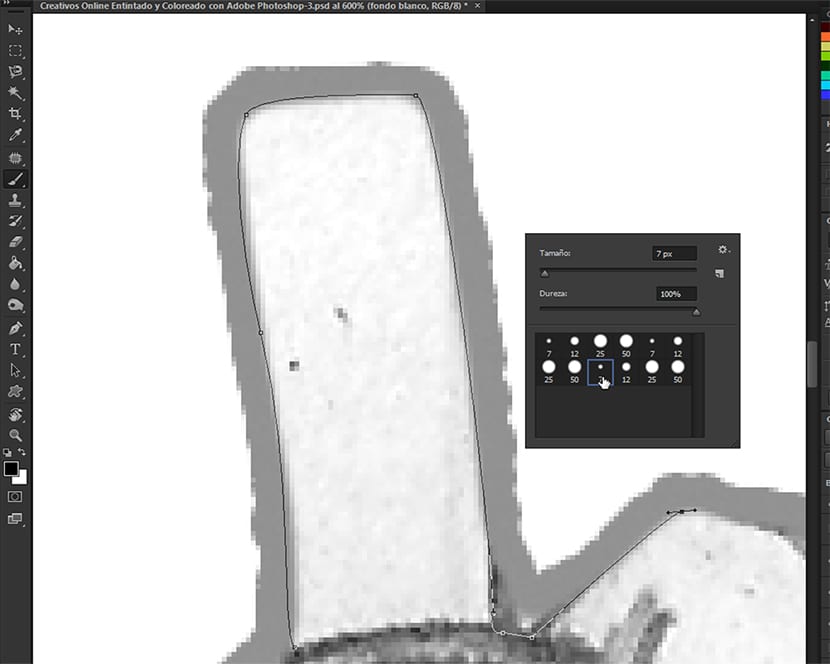
- Tinte
Kad mums būs ceļš uz tinte, mēs izvēlamies rīku Suka izmantojot vienu no iekļautajiem īsinājumtaustiņiem Adobe Photoshop un nospiediet taustiņu B. Kad atrodamies rīkā, ar peles labo pogu noklikšķinot izvēlamies vajadzīgo suku, un tā būs tā, ar kuru mēs strādāsim. Mēs novietojam kursoru uz otas, lai izvēlētos, un nospiediet taustiņu Intro pirmo reizi, lai izietu no rīku opciju dialoglodziņa ar izvēlēto izvēlēto suku, otrreiz noklikšķiniet, lai birste aizpildītu ceļu, un trešo reizi, lai iezīmētu šo aizpildījumu.
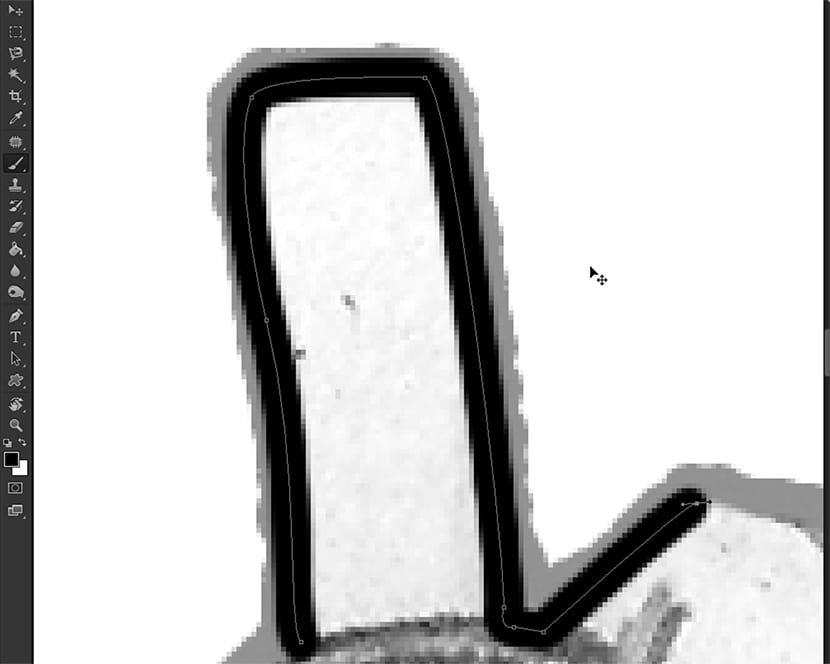
- Dzēst ceļu jau ar tinti
Pēc tam, kad esam pabeiguši tinti pēc mūsu patikas, mums, kā jau teicu iepriekš, ir jāpazūd iepriekšējais ceļš, lai bez problēmām turpinātu zīmēt un tintēt savu zīmējumu. Lai to izdarītu, nekas nav vieglāk kā nospiest īsinājumtaustiņu, lai atlasītu rīku Pildspalva (P) un nospiediet Intro un tas pazudīs.
- restart
Kad šis ceļš ir pabeigts, mums vienkārši ir jāseko vēlreiz un jāturpina zīmējuma tinte, līdz to esam pabeiguši.
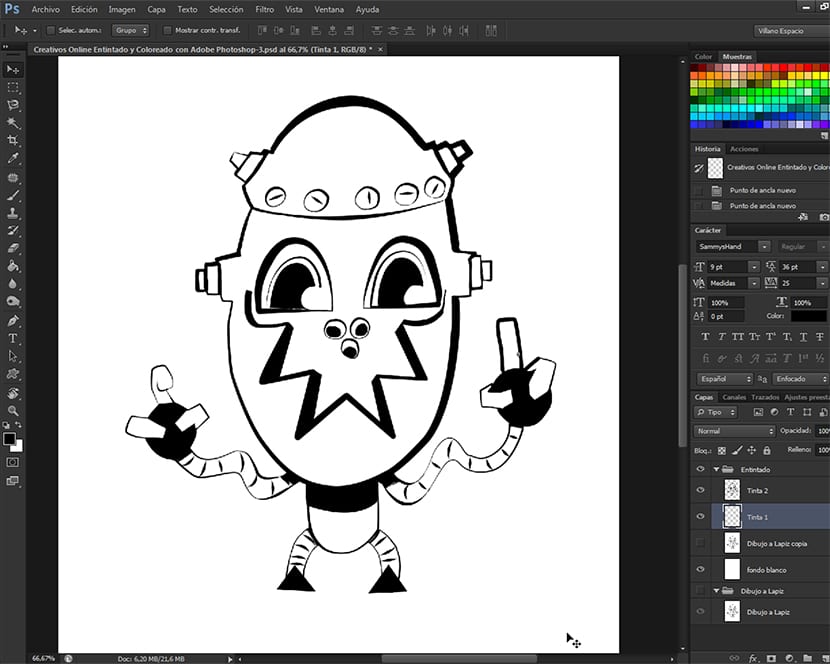
Gatavojas krāsot
Kad tinte ir pabeigta, mēs sākam sagatavot mūsu zīmējuma krāsu. Mēs veidojam grupas ietvaros Tinte, fona slānis tieši zem slāņa, kurā ir zīmuļa zīmējums. Tad mēs izslēgsim slāņa displeju, kurā ir zīmuļa zīmējums, nospiežot aci, kas atrodas slāņa sīktēlā Slāņu palete. Tādā veidā mēs redzēsim mūsu tintes gala rezultātu un mēs varēsim laboties vai justies apmierināti, saskaņā ar mūsu radošumu. Kad esat pabeidzis, mēs atstāsim redzamus tikai tos slāņus, kas satur grupas balto fonu Tinte un slānis, kas satur pašu tinti. Mēs pievēršamies paletes opcijām Slāņu palete un tur nokļūstot, mēs izvēlamies opciju Apvienot redzamu.
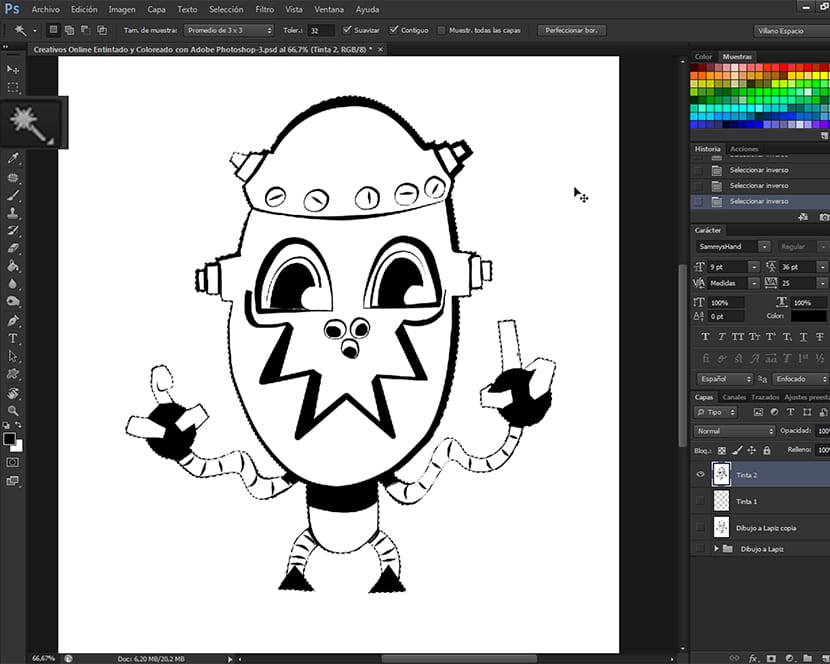
Tad ar instrumentu burvju nūjiņa Mēs izvēlēsimies jebkuru vietu zīmējuma baltajā zonā, un visa zona tiks izvēlēta bez zīmējuma, kas iezīmē mūsu zīmējumu. Mēs nospiežam taustiņus Shift + Ctrl + I lai piekļūtu īsinājumtaustiņam, kas mūs novirza uz opciju Ieguldīt Atlase, lai apgrieztu atlasi un to, ka to ieskaujošā apgabala vietā tiek izvēlēts mūsu zīmējums. Nospiežot īsinājumtaustiņu Ctrl + J, mēs piekļūsim īsinājumtaustiņam, kas pieder opcijai Slānis, izmantojot kopiju, un mums būs zīmējums, kas iekrāsots balts un gatavs krāsošanai. Nākamajā tā daļā konsultācija Mēs sāksim ar krāsošanu, izmantojot kanālu izvēli. Nepalaid garām.